Серфинг по интернету не всегда безопасен, поэтому стоит отдельно отмечать в настройках надежные узлы в Яндекс браузере, чтобы не нанести вред компьютеру. Опция защитит программы и файлы от заражения вирусами, а пользователя – от использования программ слежения и перехвата конфиденциальной информации.
Как добавить сайт
Перед началом работы нужно создать список ресурсов, посещение которых необходимо разрешить. Добавить сайт в исключения браузера Яндекс несложно, для этого необходимо сначала проверить, открывается ли запрашиваемая страница в других браузерах. Если в доступе отказывает несколько поисковиков, страница может действительно причинить вред компьютеру. Далее потребуется составить список сайтов для добавления с их электронными адресами.
Для некоторых ресурсов может потребоваться вносить адреса отдельных страниц.
Выполнить операцию можно только на компьютере или ноутбуке, для мобильных устройств функция не поддерживается. Алгоритм работы выглядит следующим образом:

- открыть меню настроек поисковика, кликнув по трем полоскам в правом верхнем углу экрана;
- войти в раздел «Настройки»;
- выбрать в левой вертикальной колонке подраздел «Сайты»;
- кликнуть по строчке «Расширенные настройки сайтов»;

- выбрать настройки, которые необходимы, например, включить cookie-файлы;
- открыть подраздел «Разрешено». Ввести вручную url-адрес сайта, который необходимо добавить в доверенные, нажать на кнопку «Добавить».
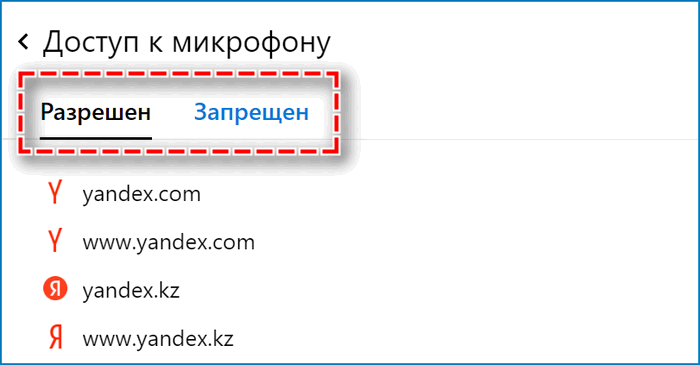
Если потребность в ресурсе исчерпана, его вновь можно внести в перечень запрещенных. Чтобы обеспечить полностью комфортное пользование сайтом, необходимо выбрать опцию «Разрешить» для каждого вида активности. Потребуется вручную разрешить загрузку картинок и видео, обработку протоколов, файлы cookie, flash и JavaScript.
Виды исключений
Яндекс Браузер позволяет гибко настраивать перечень сайтов и контента, для которых делаются исключения. Можно выбрать из следующего списка:
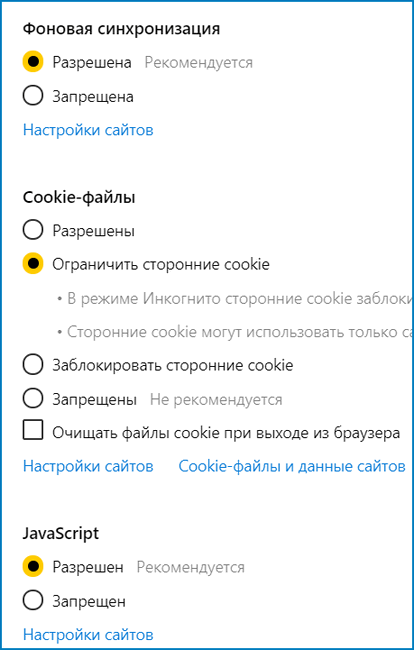
- Файлы cookie. На многих сайтах они собирают информацию об активности пользователей. Протокол безопасности может быть настроен так, чтобы блокировать порталы с такими файлами, придется разрешать их загрузку для каждого ресурса. Иногда следящие программы могут оказаться опасными, отслеживая местонахождение устройства. Пример такой настройки – запрет на автоматический запрос местоположения при посещении интернет-магазинов.
- Отдельные скрипты, сценарии выполнения задач. Ошибки в первичном коде могут помешать корректной загрузке страницы. Запрет запуска JavaScript на конкретном сайте обезопасит от неожиданно всплывающих окон или флеш-игр. Некоторые сценарии могут содержать вредоносные программы, блокировать страницы.
- Всплывающие окна, реклама. Если они не блокируются файерволом, необходимо вручную запретить выполнение этих операций.
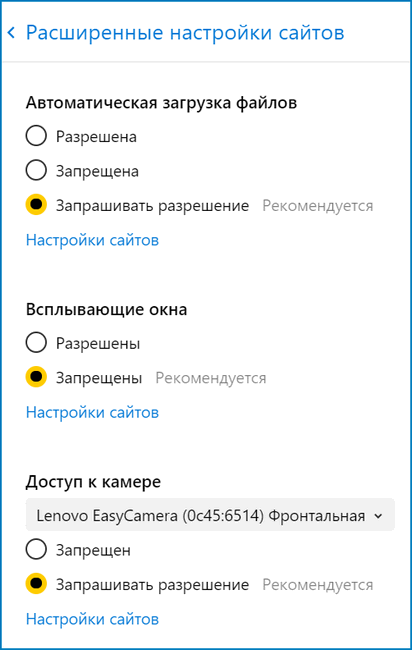
- Автоматическая загрузка файлов и документов. Они могут содержать вирусы, поэтому операцию следует запретить.
- Плагины. Некоторые приложения следует заблокировать, они мешают корректной работе сайта.
- Картинки и видео. Блокировка их загрузки воспроизведен на экране пустые места, но снизит расход трафика. Предусмотрена опция показывать все картинки, не показывать их.
- Опция «Во весь экран». Отключение разрешения снизит число случаев перехода в полноэкранный режим без запроса пользователя.
Настройки поисковика позволяют оптимизировать серфинг по интернету, сокращая время загрузки страниц и расход трафика. Каждый элемент следует настраивать постепенно, проверяя изменения в качестве загрузки страниц ресурса. Блокировка может настраиваться на постоянной основе или на один конкретный сеанс работы в сети.
Политика безопасности
Иногда необходимо добавить сайт в доверенные или, наоборот, в заблокированные, особенно это важно при фильтрации контента страниц, посещаемых детьми. Существует большой перечень страниц, которые желательно отключить, а настройки доверенных сайтов смогут гарантировать информационную безопасность.
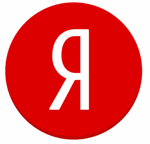
Различные политики безопасности иногда произвольно исключают страницу из рекомендуемых к посещению, это может быть следствием ошибки. Опция, позволяющая создать список сайтов, подтвердивших надежность, окажется удачным решением. Настройки браузера по «умолчанию» создают единый режим для всех сайтов.
Некоторые программы, например, тайм-трекеры, используемые работодателями для контроля времени работы сотрудников, уже имеют готовый список из 100-200 сайтов, его можно скопировать в собственные настройки.
Возможность добавить сайт в надежные узлы снимет проблему информационной безопасности, оградит компьютер от заражения, если страница не несет угрожающего контента. При этом настроенный список доверенных ресурсов позволит получать нужную информацию, не ожидая долгой загрузки.




Почему надо блокировать доступ к локальным ресурсам сети предприятия, как к потенциально опасным, кто бы объяснил? Ясно же, что ip адрес вида 192.168.ххх.ххх — адрес локальной сети.